1. Tùy chỉnh menu ngữ cảnh trên trình duyệt
Mỗi khi bấm chuột phải vào nội dung trên trình duyệt, bạn sẽ trông thấy các tùy chọn được IDM tích hợp làm rối mắt, có khi không hữu dụng. Để gỡ (hay tích hợp lại) các tùy chọn này, bạn bấm chuột vào biểu tượng chương trình ở bên dưới thanh taskbar để mở giao diện chính của IDM. Tiếp đó bạn bấm vào thẻ Options. Từ cửa sổ xuất hiện, chọn tiếp thẻ General. Tại đây bạn bấm vào nút Edit ở dòng Customize IDM menu items in context menu of browses. Tùy theo trình duyệt đang sử dụng là Internet Explorer (IE) hoặc sử dụng nền tảng IE, bạn chọn thẻ Internet Explorer and IE based. Nếu là Firefox hoặc nền tảng Firefox bạn chọn Firefox and Mozilla based.
Sau khi chọn (hay bỏ chọn) trước các dòng ngữ cảnh, bạn bấm OK hai lần để hoàn tất và khép lại các cửa sổ.
2. Thiết lập để tăng hiệu quả sử dụng IDM
Có những trường hợp bạn cần tải file nhưng IDM lại không bắt được link. Để khắc phục hiện tượng trên, bạn mở giao diện chính của IDM, chọn thẻ Options. Từ cửa sổ xuất hiện, truy cập đến thẻ File types, nhập định dạng f le bạn định tải vào khung Downloaded f le types.
Trong trường hợp bạn có tài khoản Premium từcáctranglưutrữ , chia sẻ f le nổi tiếng như Rapidshare,Hot f i le, Filesonic... thì IDM sẽ cung cấp tính năng tải “tốc hành” với hàng loạt những tiện ích mà các trang web trên dành cho loại tài khoản có phí này. Cũng ở giao diện cửa sổ trên, bạn bấm vào thẻ Sites Logins, tiếp theo bạn nhập địa chỉ trang web ứng với tài khoản Premium của mình ở Server/path. Điền tiếp tên người dùng và mật khẩu ở mục Uservà Password, lập lại mật khẩu ở Comf rm Password. Sau đó bấm OK, đóng cửa sổ Site login.
3. Những tiện ích khác của IDM
Bạn có thể thiết lập để IDM tự tải hay dừng tải hàng loạt các f le từ danh sách link được nạp sẵn. Để thực hiện, bạn khởi động vào giao diện chính của IDM rồi chọn thẻ Scheduler. Bạn xác lập thời điểm bắt đầu tải ở mục Start download at, thời điểm dừng tải ở Stop download at. Song song đó bạn còn được giới thiệu chức năng mở ngay các f le vừa tải được bằng cách đánh dấu chọn trước dòng Open the following f le when done. Bấm vào nút có dấu (...) rồi trỏ đường dẫn đến f le thực thi (có phần mở rộng *.exe), từ bây giờ bạn sẽ không cần mở ứng dụng mà chương trình sẽ tự mở và chỉ chờ bạn xử lý.
Nếu muốn IDM tự động tắt máy tính sau khi hoàn thành tác vụ, bạn đánh dấu chọn vào dòng Turn off computer when done. Bấm nút Start now, bấm tiếp Applyrồi bấm Close để hoàn tất.

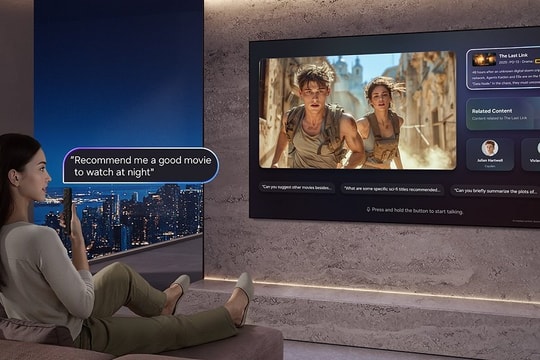
















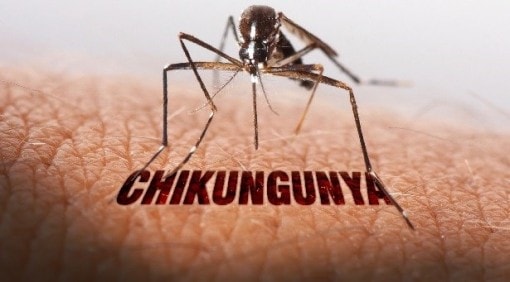
.png)


